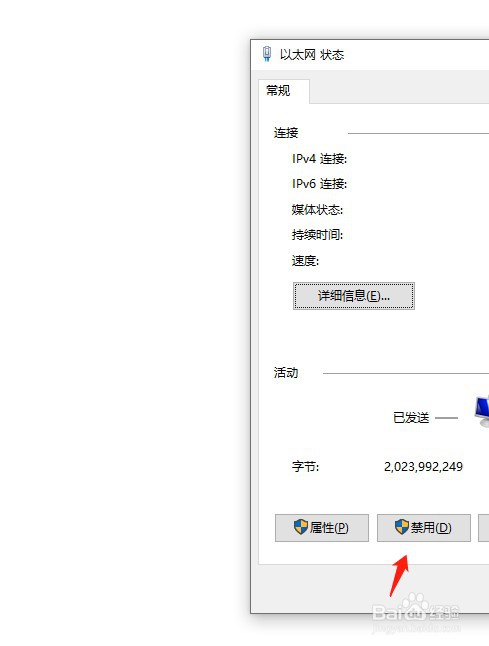本答案通过win11电脑和怡觎现喾Mac电脑进行演示,介绍了飞行模式、禁用网络、关闭网络和停用网络的四种办法,以开启飞行模式为例,下面是具体操作介绍:
工具/原料
DellG3&&AppleMacBookAir
Windows11&&macOS10.15.4
开启飞行模式
1、点击符号打开电脑点击右下角的电脑符号。
2、点击打开设置在弹出菜单中点击打开网络和Internet设置。
3、点击飞行模式在设置页面点击飞行模式。
4、开启飞行模式在右侧菜单中点击关开启电脑飞行模式。
禁用网络
1、进入设置点击电脑右下角的电脑符号,再点击打开网络和Internet设置,在设置页面点击以太网。
2、点击共享中心在右侧菜单中点击网络与共享中心。
3、点击以太网在新页面中点击以太网。
4、点击禁用在弹出窗口中点击禁用。
关闭网络
1、点击状态点击电脑右下角的电脑符号,再点击打开网络和Internet设置,在设置页面点击状态。
2、点击更改适配器选项在右侧菜单中点击更改适配器选项。
3、点击以太网在新页面中点击有网络的以太网。
4、点击禁用在弹出窗口中点击禁用。
停用网络
1、点击网络打开电脑点击设置,在新页面中点击网络。
2、点击停用网络在新页面中点击齿轮符号,在弹出菜单中点击停用网络。
3、点击应用设置了停用网络后点击应用即可关闭网络。